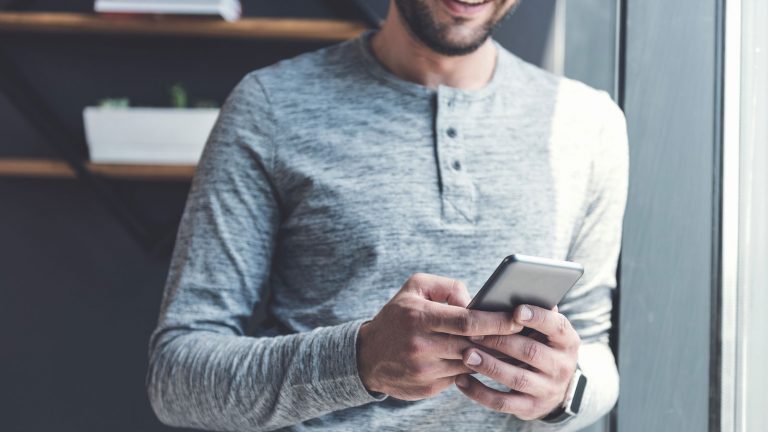Eine WhatsApp-Nachricht weiterleiten: Du hast eine wichtige oder humorvolle Nachricht von einem deiner Kontakte erhalten, die du gern mit weiteren Freunden und Bekannten teilen möchtest? Dafür musst du nicht jedes Chatfenster einzeln aufrufen und Nachrichten, Videos oder Bilder immer wieder aufs Neue kopieren oder von Hand eingeben. UPDATED zeigt, wie du WhatsApp-Nachrichten weiterleiten kannst.
Hinweis: Wenn du eine WhatsApp-Nachricht weiterleitest, erscheint in den entsprechenden Chats ein Hinweis darauf, dass die Nachricht ursprünglich nicht von dir stammt. Das soll Missverständnissen vorbeugen. Idealerweise solltest du mit dem Urheber der Nachricht klären, ob du seinen Beitrag mit anderen teilen darfst.
Ist eine Nachricht mehr als fünfmal weitergeleitet worden, wird das mit einem Doppelpfeil markiert. Das soll vor allem die Verbreitung von Fake News bekämpfen: Diese Texte kannst du nur noch mit einem Kontakt zur Zeit teilen.
WhatsApp bietet eine integrierte Funktion zum Weiterleiten von Nachrichten – und zwar mit nur wenigen Fingertipps. Die Funktion ist in der Messenger-App jedoch nicht gerade offensichtlich.
So leitest du WhatsApp-Nachrichten auf dem iPhone weiter:
- Starte WhatsApp auf deinem iPhone.
- Rufe das Chatfenster mit der Nachricht auf, die du weiterleiten möchtest.
- Lege den Finger so lange auf die weiterzuleitende Nachricht, bis darüber ein kleiner Dialog erscheint.
- Wähle Weiterleiten. Daraufhin öffnet sich ein neues Fenster, in dem du weitere Nachrichten dieses Chats für die Weiterleitung per Antippen markieren kannst.
- Tippe auf den kleinen, blauen Pfeil unten links in der Ecke.
- Markieren die Einzel- und Gruppenchats, in denen du die ausgewählten Nachrichten teilen möchtest.
- Tippe unten rechts auf Weiterleiten, um die markierten Nachrichten mit den ausgewählten Kontakten oder Gruppen zu teilen.
Hinweis: Was für iPhones gilt, gilt in diesem Fall auch für Android-Smartphones. Leitest du empfangene Nachrichten weiter, erhalten die Empfänger einen automatischen Hinweis darauf, dass diese ursprünglich nicht von dir stammen. Vergiss nicht, vor dem Weiterleiten einer WhatsApp-Nachricht das Einverständnis des Urhebers einzuholen. So bist du auf der sicheren Seite.
Die Android-Version des WhatsApp-Messengers bietet dir ebenfalls die Möglichkeit, empfangene Nachrichten weiterzuleiten. Du brauchst auch hier nichts manuell zu kopieren oder einzugeben.
So kannst du WhatsApp-Nachrichten auf Android-Smartphones weiterleiten:
- Starte den WhatsApp-Messenger auf deinem Android-Smartphone.
- Öffne den Chat, aus dem du eine oder mehrere Nachrichten weiterleiten möchtest.
- Lege den Finger so lange auf eine Nachricht, die weitergeleitet werden soll, bis diese markiert ist. Wenn du gleich noch weitere Messages aus dem geöffneten Chatfenster weiterleiten möchtest, kannst du diese ebenfalls markieren.
- Betätige den Pfeil oben rechts. Im Anschluss erscheint ein neues Fenster, in dem alle deine Einzel- und Gruppenchats aufgelistet sind.
- Tippe kurz auf mindestens einen Chat, in dem eine oder mehrere zuvor markierte Nachrichten gepostet werden sollen.
- Klicke auf das grün unterlegte Absenden-Symbol unten rechts. Sämtliche markierten Nachrichten werden automatisch in den ausgewählten Chats geteilt.
Neben Textnachrichten kannst du auch Dateien wie Fotos und Videos weiterleiten, ohne WhatsApp verlassen zu müssen. Der Ablauf ist sogar noch einfacher als bei Textnachrichten: Sowohl bei iOS als auch bei Android ist das Feature nämlich nicht so sehr versteckt. Der entsprechende Button in Form eines Weiterleiten-Pfeils ist neben jedem Bild und Video zu sehen, das in einem WhatsApp-Chat geteilt wird.
So kannst du in WhatsApp Bilder und Videos weiterleiten:
- Scrolle im betreffenden Chatfenster zu dem Bild oder Video, das du weiterleiten möchtest.
- Tippe auf den kleinen Pfeil direkt links (iOS) bzw. rechts (Android) neben dem Bild oder Video. Eine Chatübersicht öffnet sich.
- Markiere den Einzel- bzw. Gruppenchat, in dem die Datei gepostet werden soll. Selbstverständlich kannst du hier auch mehrere Chats auswählen.
- Tippe auf Weiterleiten unten rechts, um die Bild- oder Videodatei an die ausgewählten Personen oder Gruppen zu schicken.
In E‑Mail-Postfächern kannst du für gewöhnlich einstellen, dass entweder alle empfangenen E‑Mails weitergeleitet werden oder nur jene, die unter eine von dir festgelegte Regel fallen. Die Frage, ob WhatsApp eine ähnliche Funktion enthält, ist daher naheliegend. Leider ist es nicht möglich, eine automatische Weiter- oder Umleitung für eingehende Nachrichten in WhatsApp einzurichten.
In Deutschland ist es leider nicht mehr möglich, einen WhatsApp-Chat per E‑Mail weiterzuleiten oder als Sicherungskopie zu exportieren. Es gibt allerdings die Alternative, einen Chatverlauf auf Google Drive (Android) oder iCloud (iOS) zu speichern. Das lässt sich in den Einstellungen auf regelmäßige Intervalle automatisieren oder manuell durchführen.
So speicherst du einen WhatsApp-Chat in der Cloud:
- Öffne WhatsApp.
- Tippe auf das Drei-Punkte-Menü oben rechts und wähle Einstellungen (Android) bzw. tippe unten rechts auf Einstellungen (iOS).
- Gehe in den Menüpunkt Chats.
- Tippe auf das Wolkensymbol bzw. Chat-Backup.
- Tippe auf Sichern bzw. Backup jetzt erstellen, um jetzt ein Backup aller deiner Chats anzulegen.
Im gleichen Untermenü findest du auch die Optionen für die regelmäßige Sicherung der Chatverläufe auf Google Drive oder in der iCloud. Für Google Drive kannst du hier ein Intervall festlegen, das Google-Konto auswählen, bestimmen, ob die App auch mit Mobildaten sichern darf und ob Videos ebenfalls in der Cloud gespeichert werden sollen. Arbeitest du auf einem iPhone mit iCloud, musst du den Cloud-Dienst für WhatsApp in den Einstellungen aktivieren.
Dass das Exportieren und Weiterleiten von WhatsApp-Chats in Deutschland nicht mehr möglich ist, liegt an strengen Datenschutzbestimmungen. In anderen Ländern sind Features wie der E‑Mail-Export weiterhin verfügbar.
Das exportiere Backup deines WhatsApp-Chatverlaufs kannst du bei Bedarf auch wieder löschen. Wie das funktioniert, erfährst du im UPDATED-Ratgeber WhatsApp: Backup löschen in wenigen Schritten.
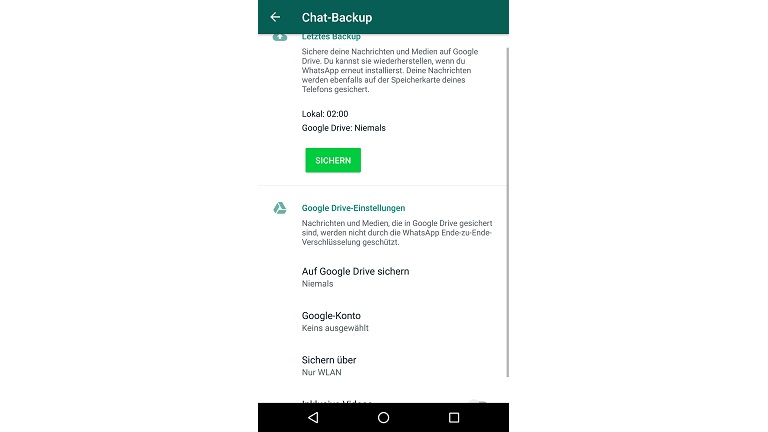
Die Entwickler des Messengers haben sowohl die Android- als auch die iOS-Version mit einer integrierten Funktion zum Weiterleiten von Nachrichten ausgestattet. Wenn du weißt, wo du das Feature findest, kannst du mit wenigen Fingertipps eine oder mehrere Nachrichten auswählen und in Einzel- oder Gruppenchats weiterleiten. Es ist nicht einmal erforderlich, alle Kontakte oder Gruppen aufzurufen, an die du die Nachrichten weiterleiten möchtest. Du markierst lediglich die betreffenden Chats und veranlasst die Weiterleitung – WhatsApp übernimmt den Rest.
Das spart unterwegs auch Datenvolumen: Ein Bild, das du weiterleitest, musst du nicht noch einmal herunter- und hochladen. Die Funktion hat also viele Vorteile.
Disclaimer Die OTTO (GmbH & Co KG) übernimmt keine Gewähr für die Richtigkeit, Aktualität, Vollständigkeit, Wirksamkeit und Unbedenklichkeit der auf updated.de zur Verfügung gestellten Informationen und Empfehlungen. Es wird ausdrücklich darauf hingewiesen, dass die offiziellen Herstellervorgaben vorrangig vor allen anderen Informationen und Empfehlungen zu beachten sind und nur diese eine sichere und ordnungsgemäße Nutzung der jeweiligen Kaufgegenstände gewährleisten können.